Microsoft erklärt, warum sich Sudo für Windows 11 von den bestehenden Runas unterscheidet
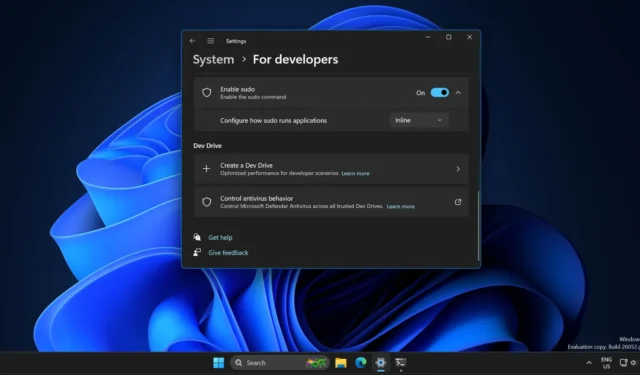
Sudo ist in Windows 11 Build 26052 oder neuer verfügbar. Es ist eine Möglichkeit, Befehle oder Programme mit erhöhten Berechtigungen auszuführen, ohne manuell eine andere Instanz der Eingabeaufforderung oder PowerShell zu öffnen. Microsoft stellt jedoch klar, dass dies nicht dasselbe ist wie die Verwendung des Befehls runas in Windows.
In einem Supportdokument , das erstmals von Windows Latest entdeckt wurde, erläuterte Microsoft den Unterschied zwischen Sudo und Runas. Laut dem Dokument können Sie mit Runas Befehle oder Programme als jeder Benutzer (sogar als Administrator) in Windows ausführen. In der Zwischenzeit kann Sudo wie jeder andere Benutzer keine Befehle oder Programme ausführen.
Allerdings deutete Microsoft die Möglichkeit an, in Zukunft mit Sudo Befehle als anderer Benutzer auszuführen . Möglicherweise müssen Sie ein Passwort eingeben, während Sie den Befehl runas verwenden. Während Sie Sudo verwenden, müssen Sie jedoch nur die UAC-Eingabeaufforderung akzeptieren und Administratorrechte erteilen.
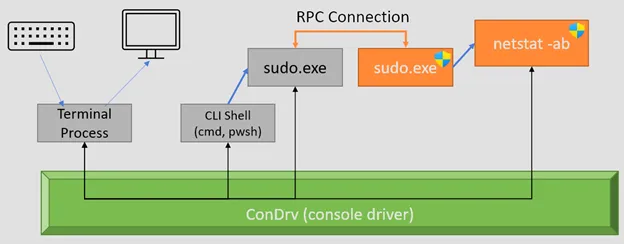
Wie Sie im obigen Diagramm sehen können, hat Microsoft erklärt, wie Sudo mit dem Betriebssystem interagiert, wenn Sie einen Befehl in Ihren Terminalprozess eingeben. Wenn Sie beispielsweise versuchen, netstat -ab mit sudo auszuführen (z. B. sudo netstat -ab), sendet das Terminal Ihren Befehl an die CLI-Shell (wie PowerShell oder Eingabeaufforderung).
Die Shell kommuniziert dann mit dem Konsolentreiber (ConDrv), um die Ein-/Ausgabe zu verarbeiten.
Das Programm sudo.exe wird aufgerufen und stellt eine RPC-Verbindung her, um den Befehl netstat -ab auszuführen. Für diejenigen, die es nicht wissen: RPC steht für Remote Procedure Call und wird im Wesentlichen für die Kommunikation zwischen Prozessen auf demselben Computer verwendet.
Sudo.exe mit erhöhten Rechten führt netstat -ab aus, wodurch es seine Aufgabe mit Administratorrechten ausführen kann. In den Inline- oder Inputdisabled -Konfigurationen erstellt der nicht erhöhte Sudo.exe-Prozess eine RPC-Verbindung mit dem neuen Sudo.exe-Prozess mit erhöhten Berechtigungen.
Klingt lustig, oder? Sie sollten jedoch die Sicherheitskomplikationen kennen, wenn Sie Sudo mit Inline- oder Inputdisabled-Konfigurationen verwenden. Microsoft empfiehlt die Verwendung der neuen Fensterkonfiguration in Sudo, da dies die sicherste der drei Optionen ist.
So können Sie die Konfiguration von Sudo ändern:
- Besuchen Sie den Abschnitt „Für Entwickler“ in der App „Einstellungen“.
- Klicken Sie auf die Option Konfigurieren, wie sudo die Anwendung ausführt .
- Wählen Sie in der Dropdown-Liste die Option „In einem neuen Fenster“ aus .
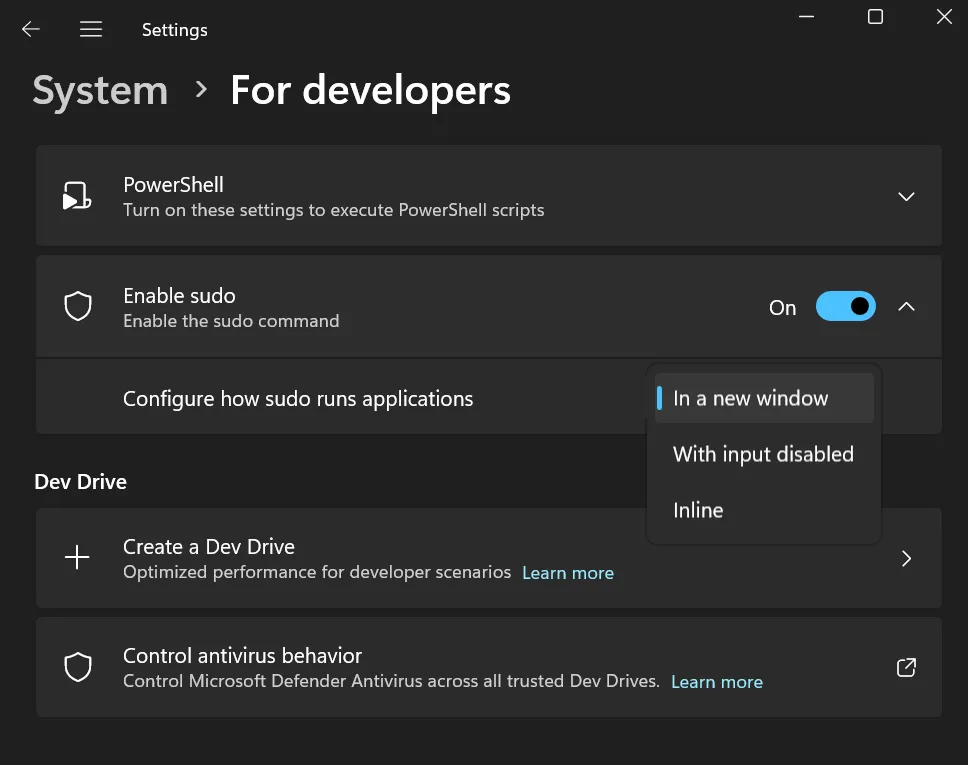
Sudo ist exklusiv für Verbrauchereditionen erhältlich
Microsoft hat offiziell bestätigt, dass Sudo mit Build 26052 in den Canary- und Dev-Kanälen als erstes für Windows 11 erscheint. Sudo war auch im Windows Server Insider-Build enthalten, aber Microsoft hat seinen Blog-Beitrag korrigiert und enthüllt, dass Sudo exklusiv für die Consumer-Editionen verfügbar sein wird .
Daher erhalten nur die Versionen Windows 11 Home, Pro, Enterprise und Edu diese Funktion. Darüber hinaus hat Microsoft klargestellt, dass Sudo für Windows Open Source ist und auf GitHub gepflegt wird.


Schreibe einen Kommentar